【こんな方におすすめの記事です】
○WordPressでアフィリエイトサイトを作ったはいいけど検索に出てこない
○本当にサイトが作れてるの?
○自分のサイトが検索にひっかからない要因と解決方法が知りたい

WordPressで自分のアフィリエイトサイトを作ったはいいけど、Google検索に出てこないよ?!本当にちゃんとサイトが作れているのかな
自分のアフィリエイトサイトができあがると、わくわくしてGoogle検索をすると思います。
しかし、残念ながら今はGoogle検索には出てきません。
その理由と対策について、本記事では説明していきます。
【アフィリエイトって何?どうやってやるの?】
【Instagramでもアフィリエイトについて解説中】
【今サーバーをレンタルするならXserverがオススメ】
キャンペーン期間中なら、更にお得に始められる!
お得チャンスを見逃さないように、まずはサイトをチェック!!
1.どうしてGoogle検索に出てこない?
Google検索に出てこないとは言え、
自分のサイトのURLで検索をする
と、もちろん出てきます。
自分のサイトのURLでも出てこない場合は、
- しっかりサイトが作れていない
- まだサイトが反映されていない
可能性があります。
サイトを作ってすぐの場合は、サイトが反映されていない場合がありますので、
数時間待ってみる
ことも対策の一つです。

サイトのURLで検索すれば出てくるんだけど、サイトのタイトルで検索しても出てこないんだよ。結構特徴的なタイトルにしたから、他のサイトに埋もれちゃってるわけじゃないだろうし…
残念ながら、今の段階では、
- サイトのタイトルで検索
- 投稿した記事のキーワードで検索
などで検索しても出てきません。
例えば、自分のサイトに「キリバス共和国旅行体験談」の記事を投稿したとします。
「キリバス共和国 旅行 体験談」
といったキーワードでGoogle検索しても出てきません。
これは「キリバス共和国 旅行 体験談」という検索結果で出てくるサイトがたくさんあり、自分のサイトが検索結果に埋もれてしまっているからではありません。
そもそも出てこないのです。
これは、Googleが作りたてのサイトを認識していないためです。
Googleが作ったサイトを巡回してくれて、初めて検索に引っかかるようになります。
Google検索に限らずYahoo!検索など他の検索サイトでも同じです。

まずはGoogleに
「サイト作ったから!見て!お願い!」
とアピールする必要があります。
もちろん、アピールしなくても、
Googleは世界中のネットワークに存在するサイトを常に巡回しています。
なので、そのうちには自分が作ったサイトを巡回してくれます。
しかし、それには途方もない時間がかかると思ってください。
明日かもしれないし、1年後かもしれないし。全く予想のつかないものです。

検索しても出てこないってことは、サイトをなかなか見てもらえないってことだよね。それじゃあ、せっかくサイトを作っても、アフィリエイトで稼げないじゃないか。
なので余裕があれば、自分からGoogleに自分のサイトを巡回してもらえるようにしましょう。
2.Google検索に出てくるようになるための対策
Google検索に出てくるようになるための対策は以下の通りです。
- とにかく待つ
- SNSなどでバズってサイトが目立つ
- Google Search Consoleに登録する
おすすめはもちろん3番。
Google Search Consoleの登録は少し難しいですが、手順通りに行ってもらえれば、Google検索に自分のサイトが出てくるようになります。
【Google Search Consoleって何?】
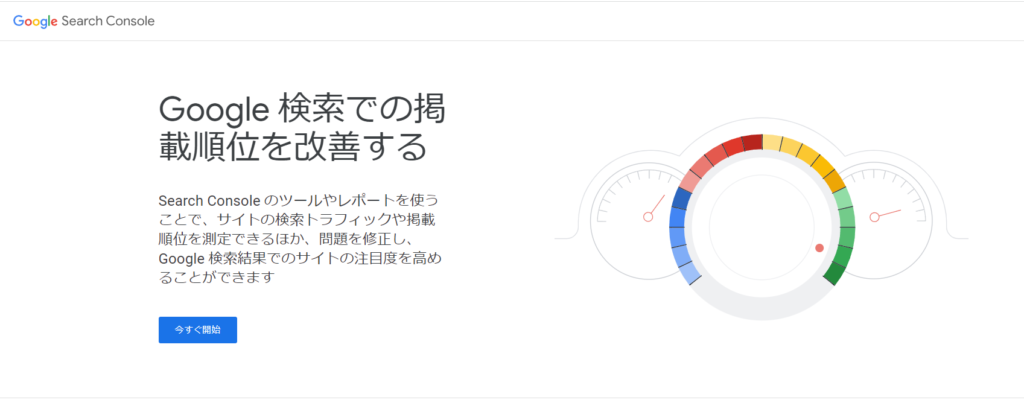
Google Search Consoleというのは、
サイトを運用する上でのSEO対策にとても役立つツール
のことです。

SEOっていうのは、自分が作ったサイトを検索上位に表示するための技のようなものだね。
Google Search Consoleに登録をすると、
- Googleで自分のサイトをより早く巡回してもらえるようになる
- 自分のサイトを分析してくれる
といったメリットがあります。
3.Google Search Consoleへ自分のサイトを登録する方法

このやり方は、WordPressで自分のサイトを作った人向けの登録方法だから注意だよ
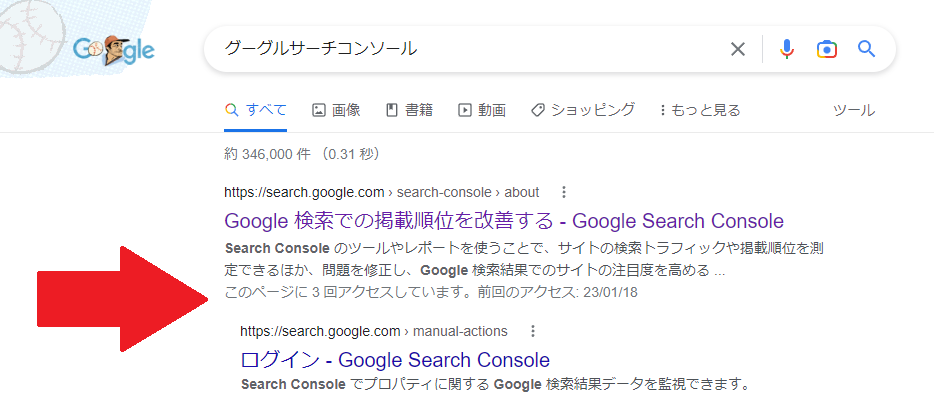
【Google Search Console】で検索
↓
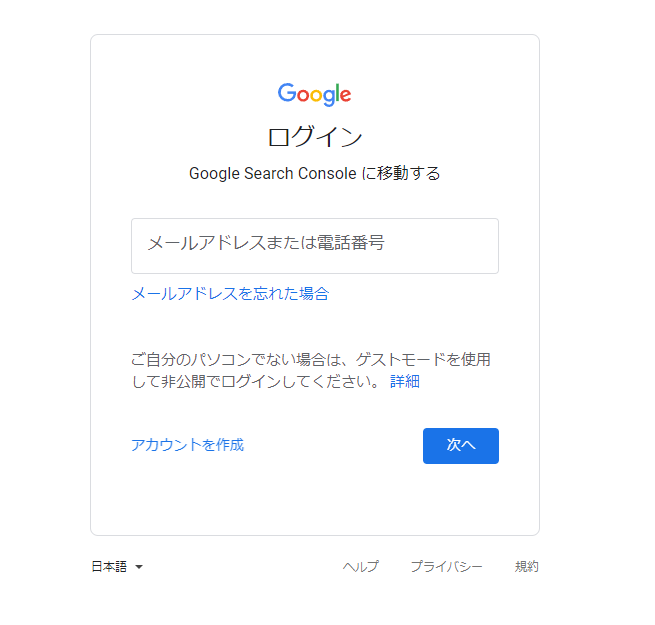
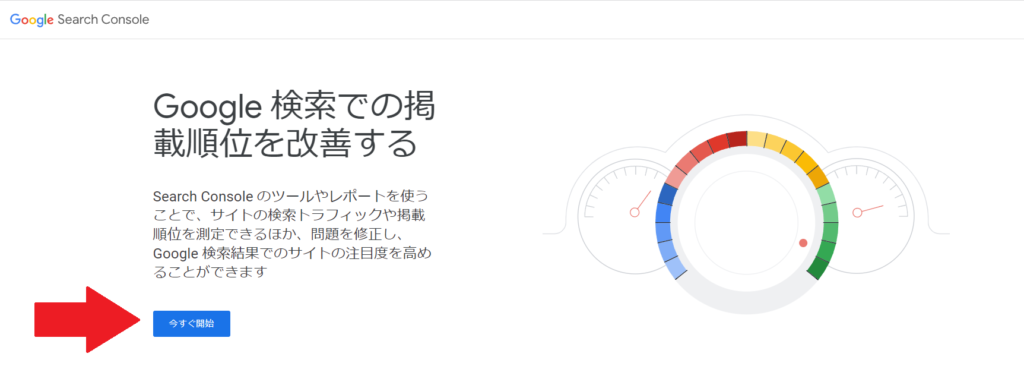
どちらから入っても、Googleアカウントログイン画面へ 持っているGoogleアカウントでログイン アカウントをもっていない場合は、 【アカウント作成】 からGoogleアカウントを取得
↓
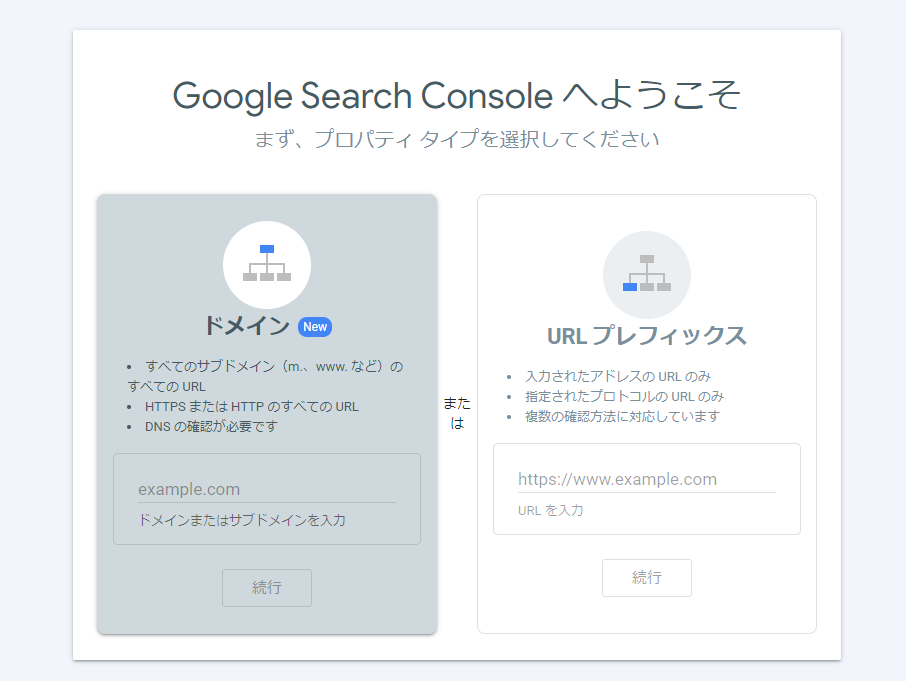
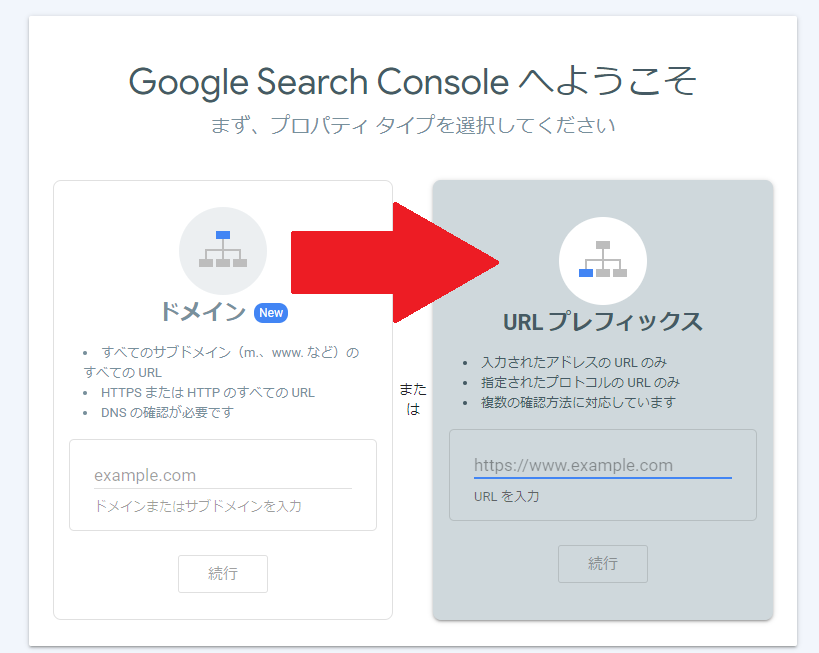
ログインが完了すると、このような画面に移行 今回は、 【URLプレフィックス】 からGoogle Search Consoleにご自身のサイトを登録
↓
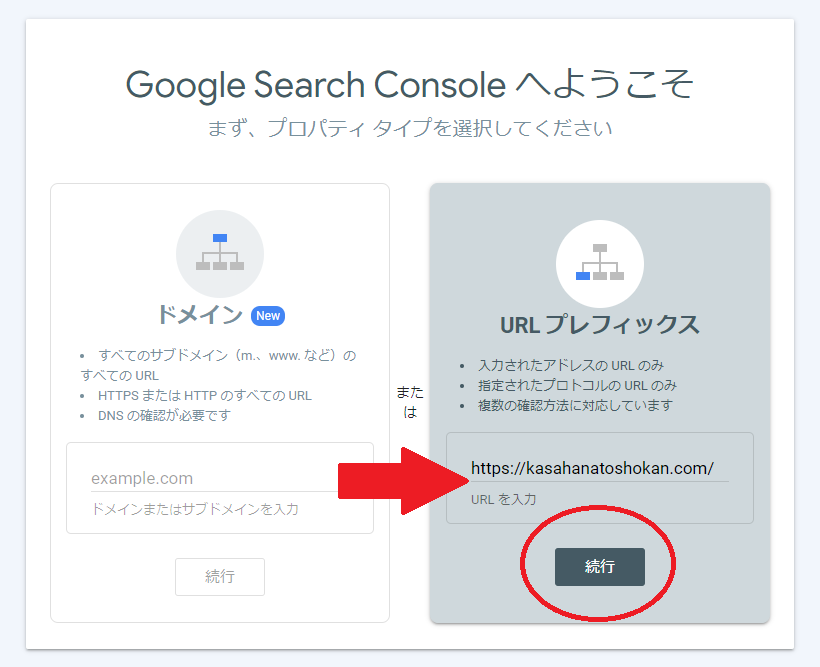
自分のサイトのURLを入力し、 【続行】を選択
↓
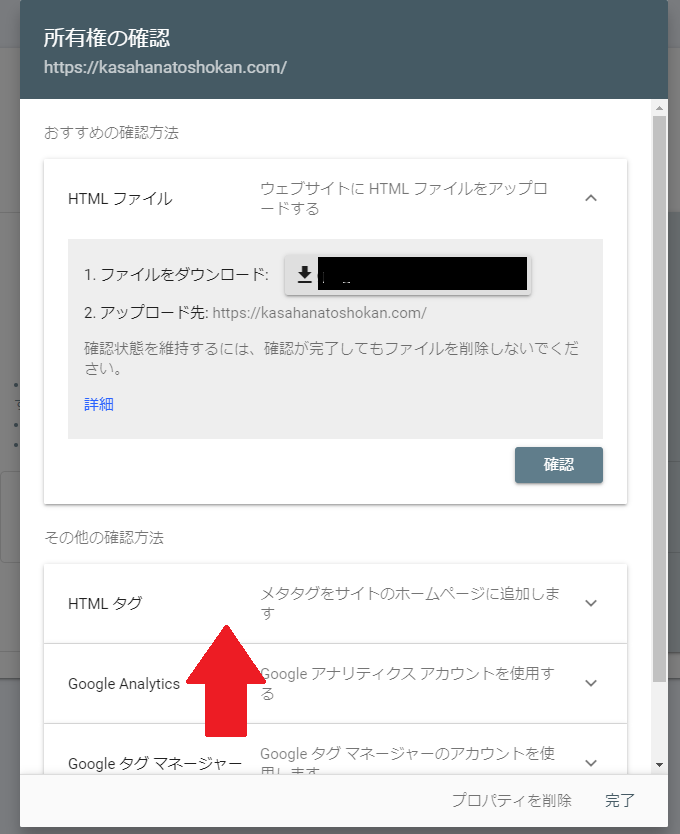
このような 【所有権の確認】 という画面に移行 下の 【HTMLタグ】 を選択
↓
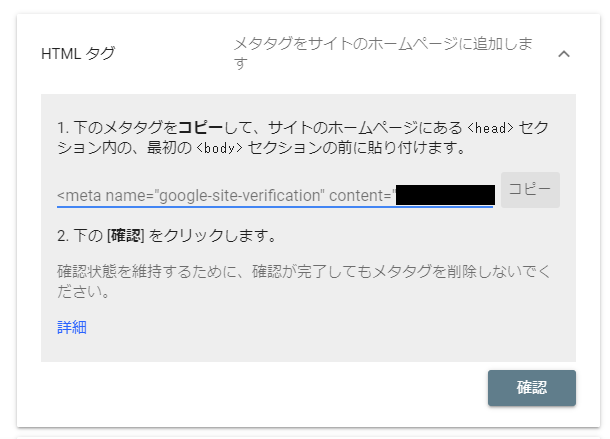
content="それぞれの文字列"
の「それぞれの文字列」の部分をコピー
ちなみに文字列は見えてるよりも結構長いので、一度左のコピーを選択し、
content=" "以外の文字列も一緒にコピーし、どこかに貼り付けしてから
content="それぞれの文字列"
をコピーすると楽
<meta name="google-site-verification"
content="00000000000000000000000000000000000000000" />
↑
実際は文字列はこれくらい長い
↓
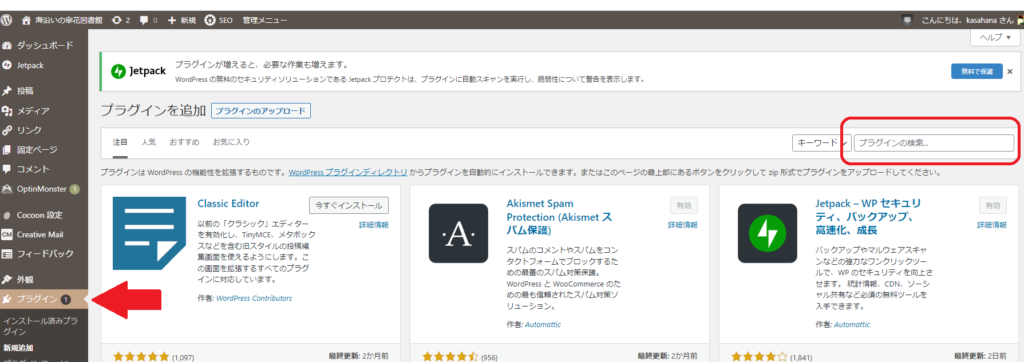
WordPressサイトのダッシュボードに移動 プラグインを選択し、プラグインの検索欄に 【All in One SEO】 と入力
↓

このようなプラグインが出てくるので、インストール
↓
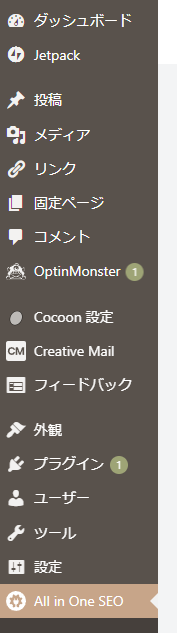
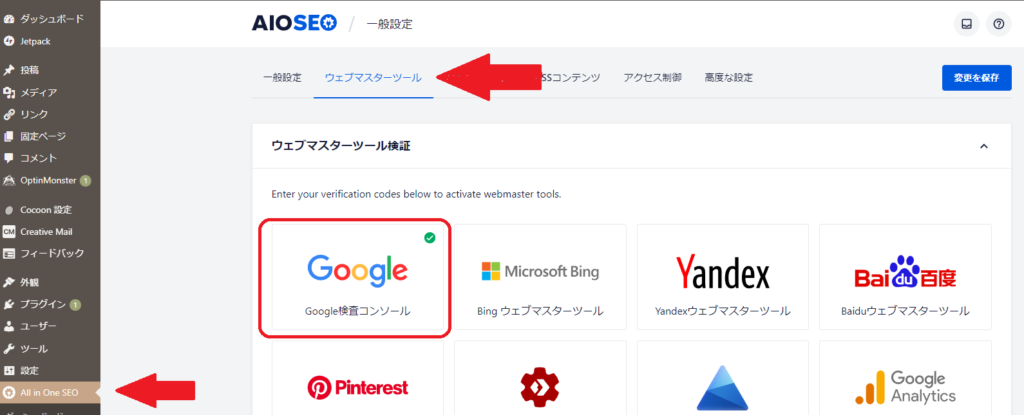
インストールが完了すると、 【All in One SEO】 というのが表示されるようになるので選択 【一般設定】→【ウェブマスターツール】→【Google検査コンソール】 を選択
↓
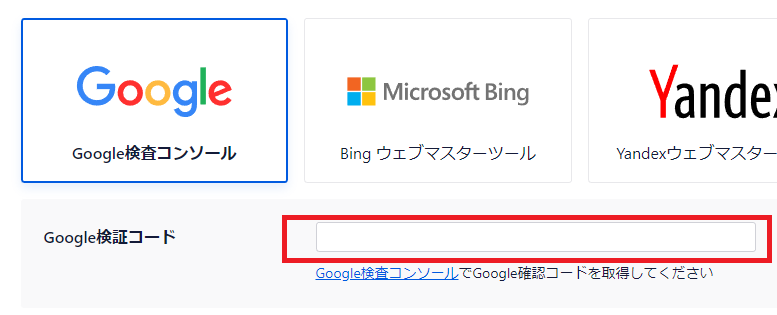
Google検証コードに先ほどGoogle Search Consoleでコピーした
content="それぞれの文字列"の【それぞれの文字列】の部分を貼り付け
↓
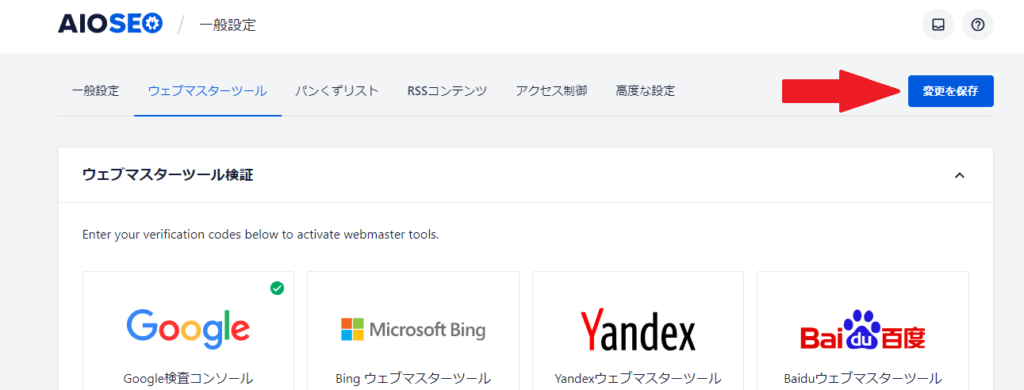
変更を保存
↓
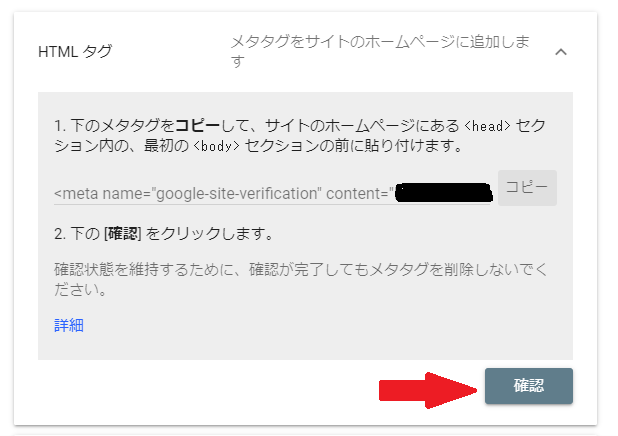
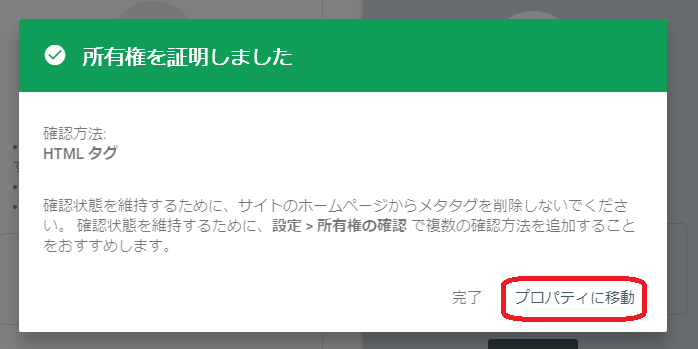
Google Search Consoleに戻り、 【確認】を選択 「所有権を証明しました」が出たら、 【プロパティに移動】を選択
↓
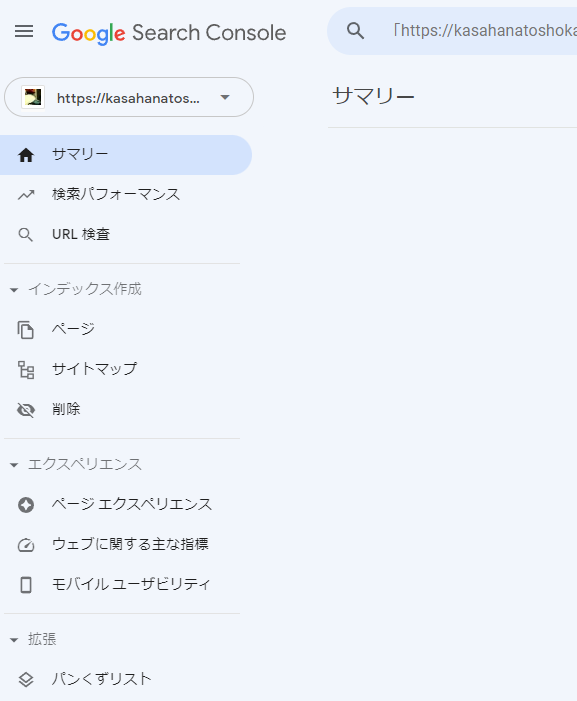
Google Search Consoleのこのような画面が出てきたらOK これで、自分が作った記事をGoogle Search Consoleが分析をしてくれるようになり、結果的に検索にひっかかるようになります。
4.Google Search Consoleの使い方

せっかくGoogle Search Consoleに登録したから使ってみたいんだけど、どうやって使えばいいの?
Google Search Consoleに登録すると、
- 具体的にどのような検索キーワードでサイトを訪れたのか
- Google検索をする上でのサイトの問題点を解析
- サイトの平均掲載順位、表示回数、クリック数、クリック率の分析
といった、「自分のサイトにたどり着いてくれるまでのユーザーの動きや問題点」を分析してくれます。
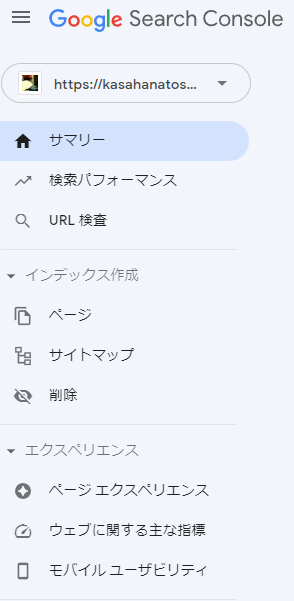
【検索パフォーマンス】 自分のサイトがどれくらいクリックされたか、どんなページを見られているのか、どんな検索ワードでサイトに訪れたのか などを分析 【URL検査】 自分の投稿した記事が検索にひっかかるかどうか、ひっかからない場合、どのような原因があるのかをURLを入力することで個別に分析 【インデックス作成:ページ】 自分のサイトの中で、検索にひっかからない記事はどれか、原因は何かを一覧で表示 【エクスペリエンス】 ユーザーが記事を閲覧する上での「このページ重すぎ!」「見づらいサイトだなぁ」といった体験を分析
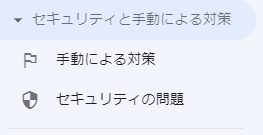
【セキュリティと手動による対策】 自分のサイトがセキュリティ的に問題があるかどうかを分析
【インデックス作成:ページ】については、
これに表示されているURLがGoogle検索にひっかからなくなってしまう場合がある
ので、こまめに確認をする必要があります。
サイトが作られてまだ間もない時やGoogle Search Consoleに登録したばかりの時は、Google Search Consoleの分析がまだできていない場合があります。
Google Search Consoleを活用することで、
「自分のサイトが他のユーザーにどのように見られているのか」
を知ることができるため、是非活用してみてください。
【最新投稿一覧】
- 【自分の時間と】リラックス育児のアイデア帳【子どもたちとの素敵な瞬間を楽しむ】
 育児は喜びと幸せの瞬間に溢れていますが、同時に忙しさとストレスも伴うもの。 本記事『リラックス育児のアイデ… 続きを読む: 【自分の時間と】リラックス育児のアイデア帳【子どもたちとの素敵な瞬間を楽しむ】
育児は喜びと幸せの瞬間に溢れていますが、同時に忙しさとストレスも伴うもの。 本記事『リラックス育児のアイデ… 続きを読む: 【自分の時間と】リラックス育児のアイデア帳【子どもたちとの素敵な瞬間を楽しむ】 - 【10分でわかる】未来への第一歩!楽しいお金の学びを始めよう!【お金の勉強】
 そんな方のために、本記事では「10分でわかるお金って何?」について解説します。 ※お金について知識を深めたい… 続きを読む: 【10分でわかる】未来への第一歩!楽しいお金の学びを始めよう!【お金の勉強】
そんな方のために、本記事では「10分でわかるお金って何?」について解説します。 ※お金について知識を深めたい… 続きを読む: 【10分でわかる】未来への第一歩!楽しいお金の学びを始めよう!【お金の勉強】 - 【大人も子どもも】家計も心も豊かに!楽しく学ぶお金の秘訣【お金の勉強】
 お金は、私たちの日常生活において欠かせない存在。 でも、お金に関する知識やスキルは、学校では教わってこなか… 続きを読む: 【大人も子どもも】家計も心も豊かに!楽しく学ぶお金の秘訣【お金の勉強】
お金は、私たちの日常生活において欠かせない存在。 でも、お金に関する知識やスキルは、学校では教わってこなか… 続きを読む: 【大人も子どもも】家計も心も豊かに!楽しく学ぶお金の秘訣【お金の勉強】 - 子育てをもっと「自由」にする方法
 子育ては多くの人とって、生まれて初めての経験。 わからないこと、つらいこと、泣きたくなることがたくさんあり… 続きを読む: 子育てをもっと「自由」にする方法
子育ては多くの人とって、生まれて初めての経験。 わからないこと、つらいこと、泣きたくなることがたくさんあり… 続きを読む: 子育てをもっと「自由」にする方法 - アフィリエイトで独立を目指すための道
 時間的自由、場所的自由の中で仕事ができるアフィリエイト。 それで生活ができるようになればいいですよね。 … 続きを読む: アフィリエイトで独立を目指すための道
時間的自由、場所的自由の中で仕事ができるアフィリエイト。 それで生活ができるようになればいいですよね。 … 続きを読む: アフィリエイトで独立を目指すための道
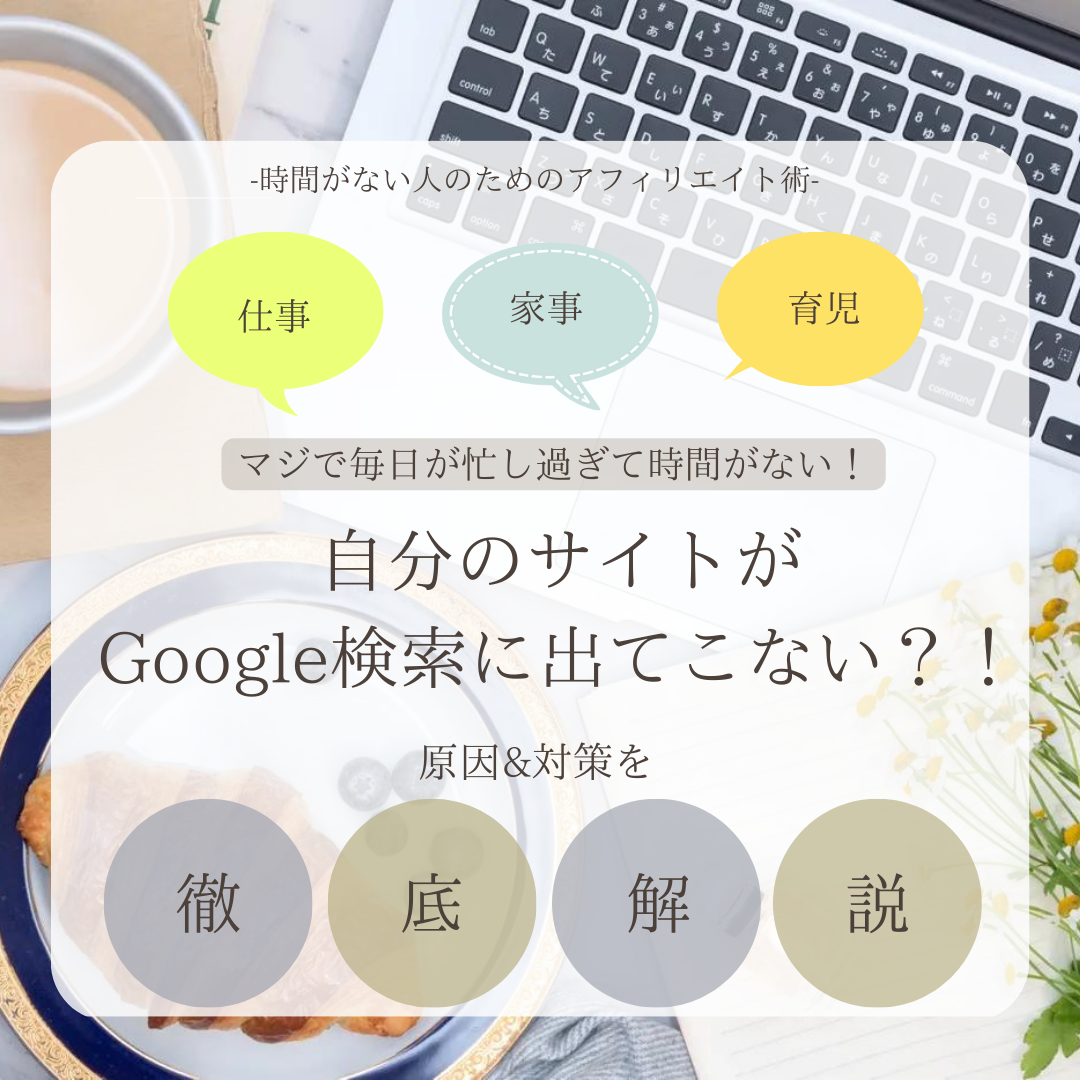



コメント